VMware ESXi: Felstplatte eine virtuellen Maschine vergrößern
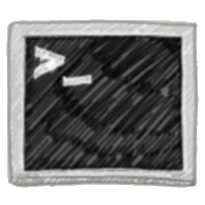
- Auf der Konsole des entsprechenden ESXi anmelden (lokal oder per SSH)
- In das Verzeichniss der Virtuellen Maschinen wechseln (z.B cd /vmfs/volumes/datastore1/virtueller_sevrername)
- Dort in dem Verzeichnis der jeweiligen Maschine folgendne Befehl ausführen:
vmkfstools -x {neueGrößeinGB}G {Dateiname.vmdk}
also z.B. vmkfstools -x 10G virtueller_sevrername.vmdk
Der o.g. Befehl vergrößert die virtuelle Festplatte der virtuellen Maschine „virtueller_sevrername“ um 10 GB.
Ebenfalls ist es möglich die Größen in MB, in dem Fall dann 10240M oder in KB, 10485760K anzugeben.
vmkfstools -x 10240M xp_test.vmdk.
Anschließend muss nur noch die Partition im jeweiligen Betriebssystem vergrößert werden.
Dies ist je nach Betriebssystem mit Boardmitteln möglich, oder man verwendet externe Tools wie Acronis.
Hinweis:
Auf dem ESXi ist es nur möglich Festplatten zu vergrößern. Eine Verkleinerung der virtuellen Festplatte ist nicht möglich.
Hintergrundinformationen:
Der ESXi-Server von der Firma VMwaere ist eine kostenloses System zur Virtualisierung.
Die ESX/ESXi-Hosts stellen ein Dateisystem, das VMFS (Virtual Machine File System), bereit, welches üblicherweise mit einem Shared-Storage (NAS/SAN) genutzt wird.
Innerhalb des VMFS-Volumes werden den VMWare-Gastmaschinen mittels einer Containerdatei (VMDK) virtuelle Festplatten zur Verfügung gestellt.